华为eNSP模拟器安装(2024最新版)华为手机模拟器「华为eNSP模拟器安装(2024最新版)」
- 手机资讯
- 2025-02-13
- 162
目录
数通模拟器简介
环境配置
获取软件包
一、安装VirtualBox
二、安装和启动eNSP
数通模拟器简介
eNSP数通模拟器是华为公司数据通信产品线推出的设备模拟器,主要应用在数据通信技能培训,为使用者提供华为数据通信产品设备命令行学习环境,具备以下特点:
- 多产品模拟能力:支持数据通信产品线NE路由器、CE交换机、S交换机、AR路由器、USG防火墙、无线接入控制器等,并持续更新支持网元类型。
- 配置模拟能力:具备设备命令行配置模拟能力,支持HCIA认证和HCIA认证特性配置,并持续丰富HCIE认证高级特性。
- 部署能力:以虚机镜像发布,支持个人PC、物理服务器等环境的灵活部署。
环境配置
硬件
配置
CPU
x86_64 Windows 11 企业版-23H2
软件
配置
获取软件包
VirtualBox 下载:https://www.virtualbox.org/wiki/Downloads
eNSP虚拟卷 下载:华为 eNSP Pro 软件
[ 最新eNSP 虚拟卷版本,需华为Uniportal账号权限才可下载:如何获取Uniportal帐号? ]
历史单机版本获取:https://forum.huawei.com/enterprise/zh/thread/580934378039689216
一、安装VirtualBox
1. 双击执行VirtualBox-6.1.38-153438-Win.exe,单击“下一步(N)>”

2. 进入到“自定安装”界面,用户自定义安装路径,其他默认,单击“下一步(N)>”

3. 进入选择安装功能界面,默认选项,单击“下一步(N)>”

4. 进入到“警告:网络界面”界面,单击“是(Y)”

5. 进入“准备好安装”界面,单击“安装(I)”

6. 安装完成后,单击“完成(F)”。默认启动virtualbox


二、安装和启动eNSP
1. 解压下载的eNSP-Pro_V100R001C10_Software_X8664_VirtualBox_release.tar.gz压缩包,得到eNSP-Pro_V100R001C10_Software_X8664_release.vdi

2. 注册虚拟硬盘。 启动虚拟机,选择“管理 > 虚拟介质管理”,单击“注册”,选择解压后的eNSP-Pro_V100R001C10_Software_X8664_release.vdi,然后关闭该窗口

3. 选择“控制 > 新建”,填写界面参数,名称和文件夹自定义,如下图,配置好后单击“下一步”

4. 请根据PC实际情况修改虚拟机内存(建议不超过本机能力的70%)。下图以“内存大小”为4096MB,单击“下一步”

5. 在虚拟硬盘界面,选择“使用已有的虚拟硬盘文件”,使用eNSP-Pro_V100R001C10_Software_X8664_release.vdi,单击“创建”

6. 点击创建好的虚拟机eNSP,单击“设置(S)”

7. 选择“系统 > 处理器”,下图以“处理器数量”设置为 4(建议不超过本机能力的70%)

8. 选择“网络 > 网卡1 > 启用网络连接(E)”,“连接方式(A)”选择“仅主机(Host-Only)网络”

8. 选择“网络 > 网卡2 > 启用网络连接(E)”,“连接方式(A)”选择“网络地址转换(NAT)”

9. 单击“OK”,完成虚拟机设置
10. 单击“启动”虚拟机

11. 等待20s虚拟机启动完成

12. win11系统代理服务器开关是否开启,若代理服务器开关开启,需屏蔽代理服务器。
如下图,添加屏蔽192.*的正则表达式

13. 打开浏览器(推荐使用Chrome浏览器),在地址栏输入欢迎页屏幕上的WebUI网址。
本网信息来自于互联网,目的在于传递更多信息,并不代表本网赞同其观点。其原创性以及文中陈述文字和内容未经本站证实,对本文以及其中全部或者部分内容、文字的真实性、完整性、及时性本站不作任何保证或承诺,并请自行核实相关内容。本站不承担此类作品侵权行为的直接责任及连带责任。如若本网有任何内容侵犯您的权益,请及时联系我们,本站将会在24小时内处理完毕,E-mail:xinmeigg88@163.com
本文链接:http://zleialh.tongchengxian.cn/news/6062.html



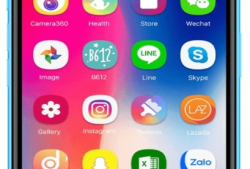


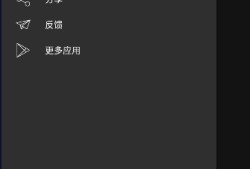







有话要说...